Comment utiliser la voix off : une fonctionnalité qui facilite l'utilisation de l'iPhone
Lorsque vous utilisez votre iPhone, il dispose d'une fonction de voix off intégrée et lira le texte de la page pour vous. Si vous êtes malvoyant ou avez du mal à voir l'écran avec vos yeux, cette fonctionnalité peut vous aider. Mais s'il continue à émettre un son alors que vous n'en avez pas besoin, vous pourriez trouver cela ennuyeux et vouloir le désactiver la voix off sur iPhone. Ici, nous présenterons de manière exhaustive la signification de la voix off et comment l'utiliser.
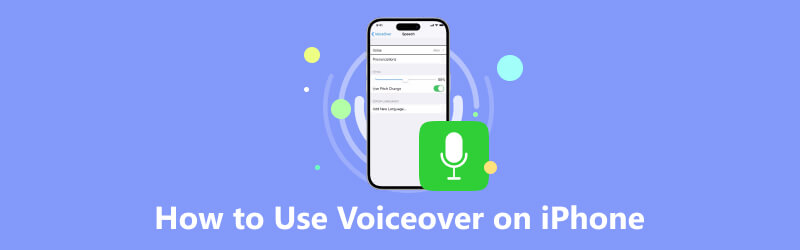
- LISTE DES GUIDES
- Partie 1. Qu'est-ce que la voix off sur iPhone
- Partie 2. Comment activer la voix off sur iPhone
- Partie 3. Comment utiliser la voix off sur iPhone
- Partie 4. Comment désactiver la voix off sur iPhone
- Bonus : Comment faire une voix off sur un enregistrement d'écran iPhone
- Partie 5. FAQ sur l'utilisation de la voix off
Partie 1. Qu'est-ce que la voix off sur iPhone
La définition de la voix off est une fonctionnalité d'accessibilité intégrée aux appareils Apple qui aide les personnes aveugles et malvoyantes à utiliser ces appareils. Le développeur vise à créer un iPhone que tout le monde peut utiliser. La voix off a été introduite pour la première fois en 2009. Il s'agit d'un lecteur d'écran qui décrit ce qui est visible sur l'iPhone, notamment les liens, les boutons, le niveau de votre batterie, le nom et le numéro d'un appelant et d'autres contenus sur l'interface. Le débit et la hauteur de parole peuvent être ajustés en fonction de vos besoins. À mesure que les appareils Apple sont mis à jour, cette fonctionnalité est constamment actualisée.
Partie 2. Comment activer la voix off sur iPhone
Vous pouvez rapidement réactiver la voix off pour vous aider lorsque vous avez besoin d'aide pour regarder l'écran. Ci-dessous, nous proposons quelques moyens simples pour vous aider à l’activer.
Méthode 1. Activer Siri
Vous pouvez activer votre Siri en maintenant le bouton latéral enfoncé, ou si votre Siri est activé par la voix, dites Salut, Siri.
Dire, Activer la voix off.
Voie 2. Via les paramètres
Robinet Paramètres Sur ton Maison écran et choisissez Accessibilité.
Robinet Voix off, puis déplacez le curseur vers la droite pour l'activer.
Une fenêtre contextuelle nommée Important apparaîtra pour vous assurer que vous souhaitez continuer. Robinet D'ACCORD.
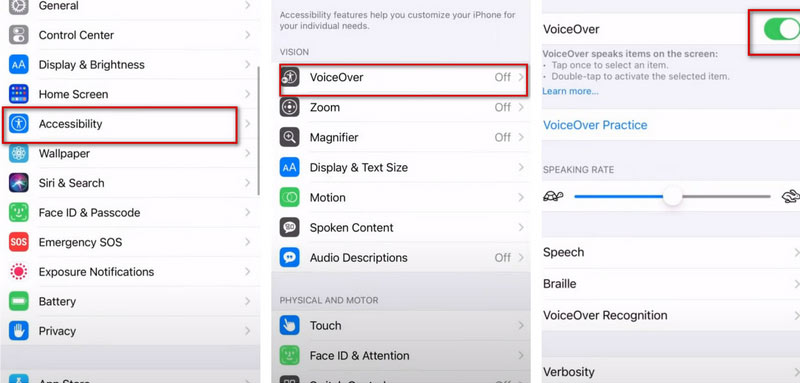
Partie 3. Comment utiliser la voix off sur iPhone
La voix off peut vous aider à décrire le contenu du texte à l'écran, le chemin emprunté par votre doigt et même le nom et le numéro de l'appelant. Ainsi, lorsque vous n'êtes pas à l'aise pour regarder l'écran ou que vous ne pouvez pas voir l'écran, vous pouvez l'allumer. Si vous souhaitez enregistrer certains contenus nécessitant une voix off pour vous aider à lire, vous pouvez enregistrer un audio de votre voix off. Une fois que vous avez activé Voiceover, vous pouvez définir des paramètres personnalisés en fonction de vos besoins. Voici quelques instructions détaillées pour utiliser la voix off.
Gestes courants pour faire fonctionner la voix off
◆ Si vous souhaitez laisser votre iPhone lire les éléments à l'écran, appuyez dessus. Et tu peux tapez deux fois pour activer l'élément sélectionné ou appuyer trois fois pour appuyer deux fois sur l’élément sélectionné.
◆ Si vous souhaitez faire défiler une page vers le haut, utilisez trois doigts pour glisser vers le bas, et vous pouvez également utiliser les doigts d'arbre glissent vers le haut pour faire défiler une page vers le bas.
◆ Si vous souhaitez démarrer ou arrêter l'action en cours, comme lire ou mettre en pause de la musique ou une vidéo, prendre une photo dans Appareil photo, démarrer ou arrêter un enregistrement, etc., appuyez deux fois avec deux doigts.
◆ Si vous avez besoin de plus de gestes pour utiliser votre voix off, rendez-vous sur le site Web officiel d'Apple pour en savoir plus.
Comment modifier le débit de parole en voix off
Différentes personnes sont habituées à des rythmes de parole différents. Cette fonctionnalité prend en charge l'auto-ajustement de la vitesse de parole pour la lecture de l'écran. Voici les étapes détaillées.
Lancez le Paramètres icône et appuyez sur Accessibilité.
Choisir Voix off et faites glisser le curseur en dessous Taux de parole pour l'ajuster. Si vous souhaitez que votre iPhone lise plus rapidement, accédez au côté droit.
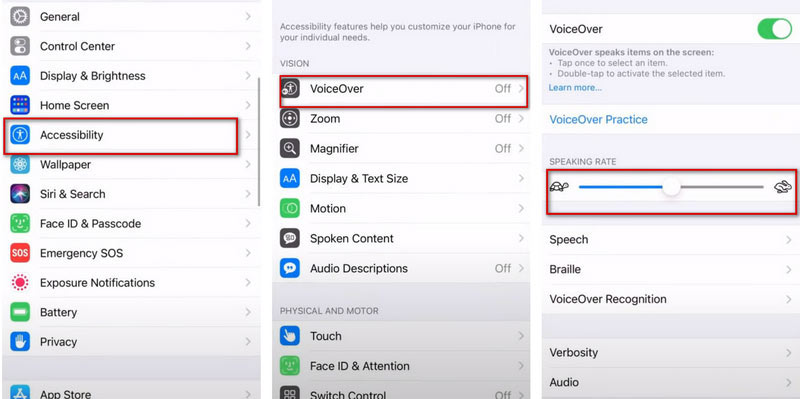
Partie 4. Comment désactiver la voix off sur iPhone
Parfois, vous n'avez peut-être pas besoin d'une voix externe pour vous aider à comprendre ce qu'il y a sur votre téléphone. Il faut l'éteindre à temps. Voici les étapes détaillées.
Appuyez sur le Paramètres icône et choisissez Accessibilité.
Robinet Voix off, puis déplacez le curseur vers la gauche pour le désactiver.
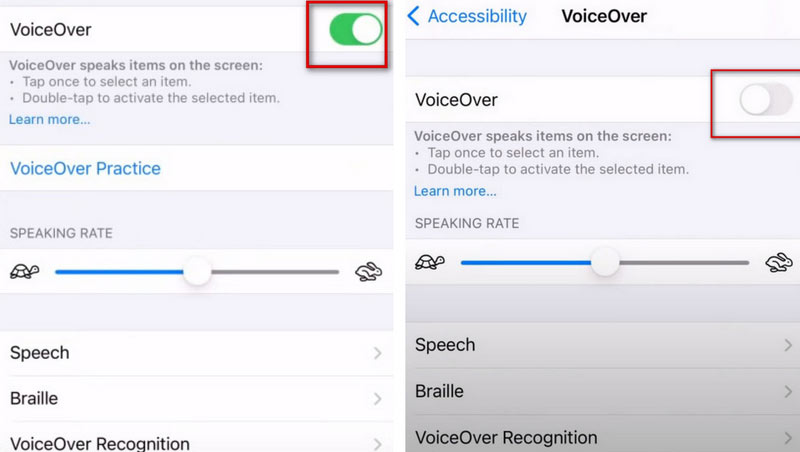
Bonus : Comment faire une voix off sur un enregistrement d'écran iPhone
Si vous souhaitez faire une voix off lors de l'enregistrement de l'écran de votre iPhone, ArkThinker Enregistreur d'écran sera votre meilleure aide. En tant qu'outil d'enregistrement d'écran, il peut enregistrer non seulement l'écran de l'ordinateur sur lequel il est installé mais également l'écran d'autres appareils connectés à l'ordinateur. ArkThinker Screen Recorder peut enregistrer le son du système, du microphone et de la webcam en même temps. Ainsi, lorsque vous ne pouvez pas enregistrer directement l'écran de votre téléphone, essayez ArkThinker Screen Recorder. Cette fonctionnalité permet également à votre écran de s'agrandir sur votre ordinateur et offre une meilleure expérience lorsque vous regardez vos vidéos enregistrées.
Téléchargez ArkThinker Screen Recorder et installez-le sur votre ordinateur.
Choisir Téléphone sur l'interface.
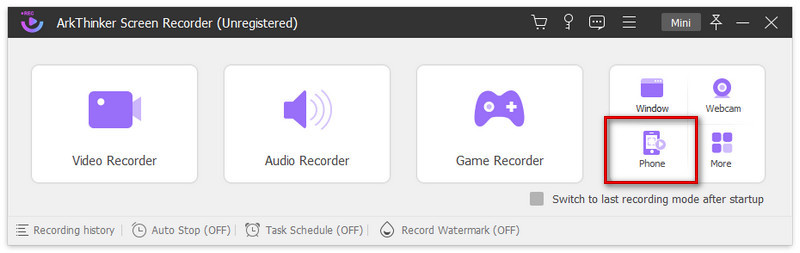
Sélectionner Enregistreur iOS.
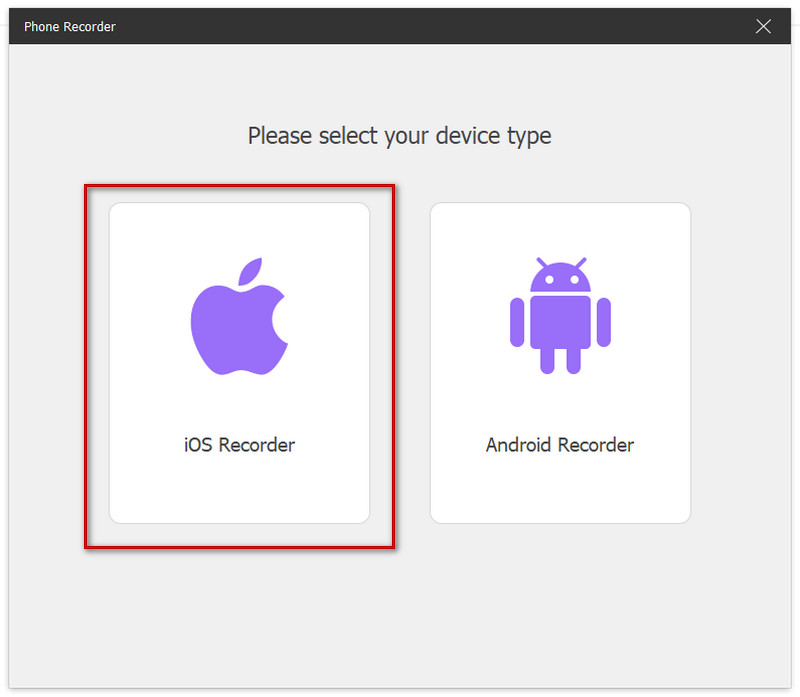
Assurez-vous que votre appareil et l'ordinateur sont connectés au même WLAN. Faites glisser votre doigt depuis le haut pour ouvrir le Centre de contrôle de votre iPhone.
Cliquez sur Miroir de l'écran pour ouvrir la liste déroulante et sélectionnez ArkThinker Screen Recorder comme périphérique de sortie.
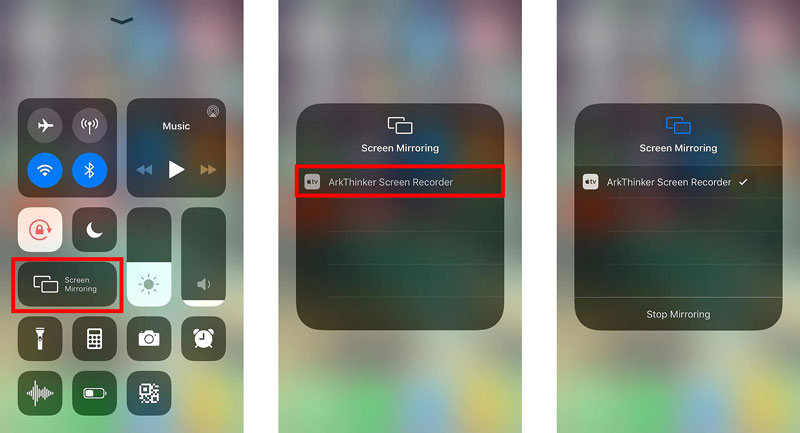
Allumez votre voix off et commencez à enregistrer votre écran.

Après avoir obtenu votre écran enregistré, vous pouvez également le modifier à l'aide de notre widget.
De plus, vous pouvez également essayer l'outil d'enregistrement installé sur l'iPhone pour enregistrer l'écran de l'iPhone directement. mais sa fonction est relativement unique et susceptible d'être perturbée.
Partie 6. FAQ sur l'utilisation de la voix off
Comment désactiver la voix off sur Mac ?
Si votre appareil est doté de Touch ID, vous pouvez appuyer et maintenir le bouton Commande touche tout en appuyant sur Toucher l'identification trois fois rapidement. Choisir la Menu pomme, aller à Paramètres du système, puis clique Accessibilité dans la barre latérale. Presse Voix off à droite et éteignez-le.
Comment désactiver la voix off sur Apple Watch ?
Ouvrir Paramètres sur votre Apple Watch. Alors choisi Accessibilité et sélectionnez Voix off. Éteignez-le. Ou vous pouvez appeler votre Siri et dire Désactiver VoiceOver directement.
Comment réparer la voix off de l'Apple TV qui ne s'éteint pas ?
Le moyen le plus simple d'activer la voix off consiste à utiliser Siri ou à naviguer dans votre Paramètres. Mais si vous utilisez Apple TV, vous ne pouvez désactiver la voix off que dans votre Paramètres.
Conclusion
Que pensez-vous de cette publication? Cliquez pour noter cet article.
Excellent
Notation: 4.9 / 5 (basé sur 380 voix)
Trouver plus de solutions
Comment enregistrer une conversation en direct ou un appel téléphonique sur iPhone Vidéo inversée – Inverser une vidéo sur iPhone/Android/ordinateur Comment découper une vidéo et découper des parties d'une vidéo sur iPhone Top 8 des logiciels de montage vidéo payants et gratuits pour ordinateur Mac 4 façons les plus simples de modifier et d'éditer le volume audio sur PC et Mac Ajouter de la musique à une vidéo sur iPhone, Android, ordinateur et en ligne- Enregistrement audio
- Comment enregistrer une conversation en direct ou un appel téléphonique sur iPhone
- 5 meilleurs magnétophones pour capturer une voix claire
- Étapes avantageuses pour enregistrer un podcast [Guide pas à pas]
- Top 14 des logiciels et matériels d'enregistrement audio à ne pas manquer
- Outils d'enregistrement de micro : enregistrez votre voix à partir du microphone
- Étapes avantageuses pour enregistrer un podcast [Guide pas à pas]
- Top 14 des logiciels et matériels d'enregistrement audio à ne pas manquer
- Outils d'enregistrement de micro : enregistrez votre voix à partir du microphone
- Google Recorder : une application exclusive au Pixel pour enregistrer de l'audio
- Processus incomparable sur la façon d'enregistrer de l'audio sur des appareils Android



